CAD中如何进行直线拉长?
返回CAD中如何进行直线拉长?
CAD是一款常用的绘图软件,掌握CAD中多种工具和命令的操作方法可以有效提高绘图效率。今天小编要给大家介绍的是CAD中直线拉长的操作方法及快捷键的使用,有需要的小伙伴可以参考一下。
1. 首先,打开中望CAD软件,绘制一条长度为100的直线,如下图所示。
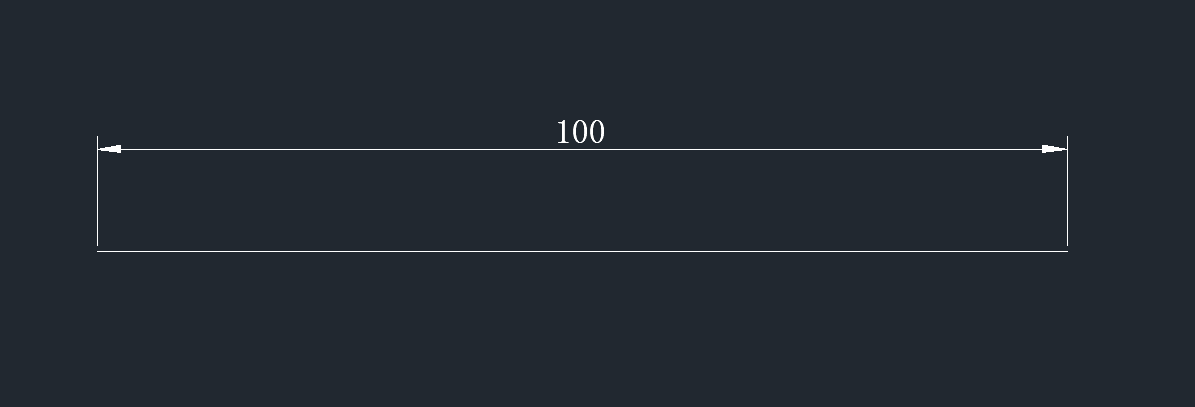
2. 在命令行中输入拉长命令【len】,回车确认;根据提示属于命令【de】,回车确认;输入直线拉长的距离【30】,回车确认。
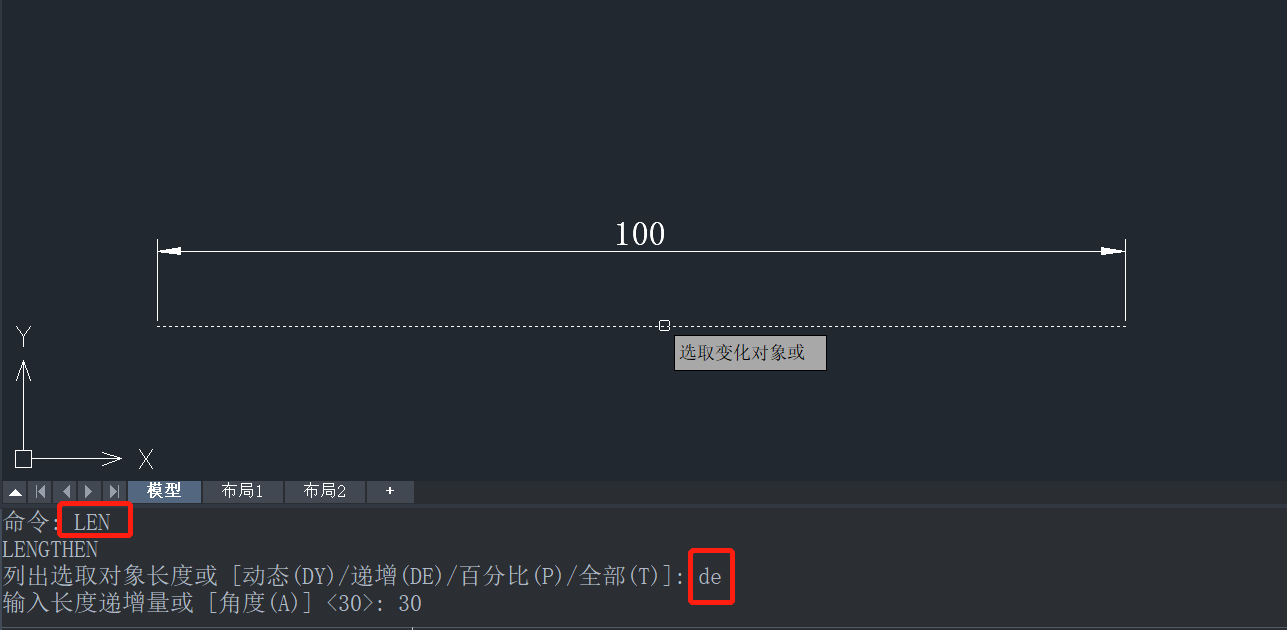
3. 根据提示选择直线作为操作对象。需要向左延伸就点击靠近直线左端点处任意一点,反之如果要向右延伸就点击靠近直线右端点处任意一点。操作完成后效果如下图所示。
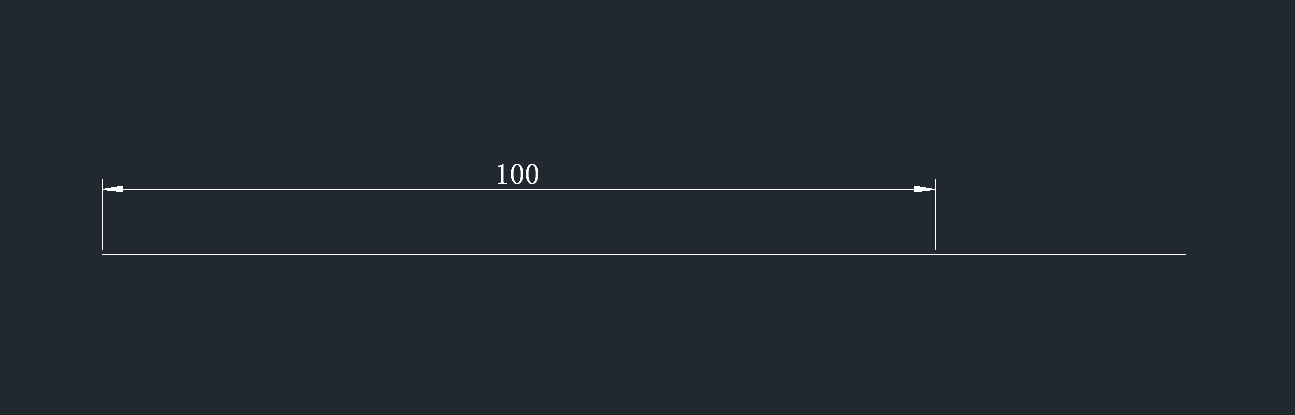
4. 从右侧的【特性】栏中我们可以看出,此时直线的长度已经变成了【130】。
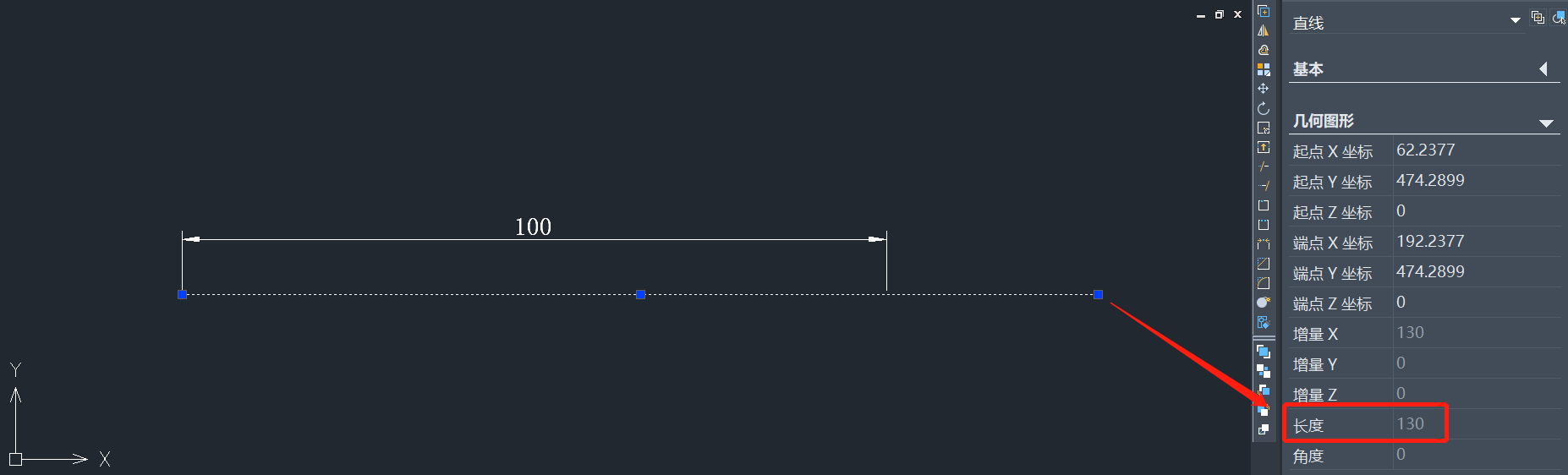
以上就是CAD中直线拉长的操作方法,是不是很简单呢?有需要的小伙伴快点把这个方法收藏起来使用吧。更多CAD资讯敬请关注中望CAD官网,小编将持续更新推送,丰富教程内容不要错过哦。
推荐阅读:CAD
推荐阅读:CAD中如何填充指定图片?



























